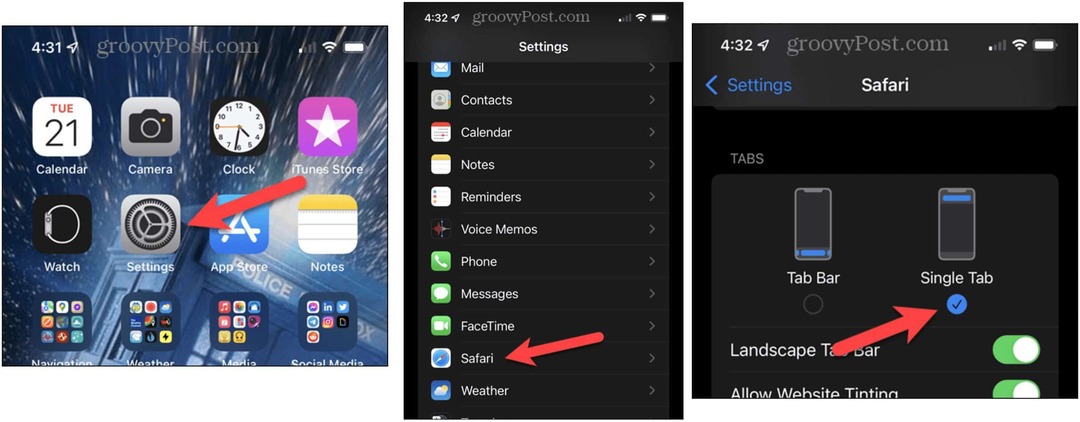Odstráňte nepoužité položky tretích strán z ovládacieho panela systému Windows 7
Microsoft Windows 8 Vindovs 7 / / March 17, 2020
Všetci používatelia systému Windows musia za účelom vykonania údržby vykonať raz za čas ovládací panel. Ale niekedy sa zaplní softvérovými položkami tretích strán. Tu je postup, ako ich odstrániť.
Každý musí prejsť do ovládacieho panela Windows z času na čas na vykonanie úlohy údržby. Ak však nechcete prechádzať nepotrebnými ikonami, zbavte sa tých, ktoré pridávajú programy tretích strán.
Odstráňte nežiaduce položky ovládacieho panela
V tomto príklade odstránim ikonu ovládacieho panela prehrávača Flash Player, pretože ju nikdy nepoužívam.
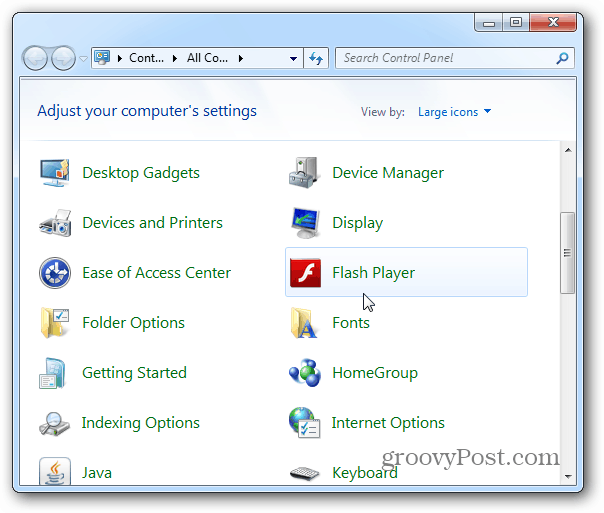
Kliknite na tlačidlo Štart a typ:C: \ WINDOWS \ system32 do poľa Hľadať a stlačte kláves Enter.
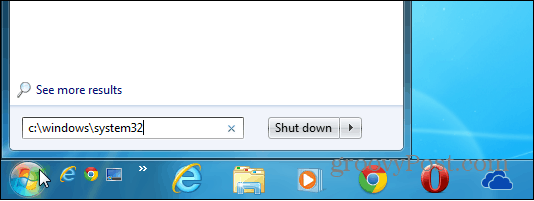
V priečinku System32 vyhľadajte súbory .cpl. To vám umožní ľahšie nájsť položky ovládacieho panela. Potom kliknite pravým tlačidlom myši na požadovanú položku a kliknite na príkaz Odstrániť. V takom prípade odstraňujem FlashPlayerCPLApp.cpl, ale položka, ktorú chcete odstrániť, sa môže líšiť. Ak si nie ste istí, ktorý súbor CPL je spojený s tým, čo chcete odstrániť, urobte rýchle vyhľadávanie Google.
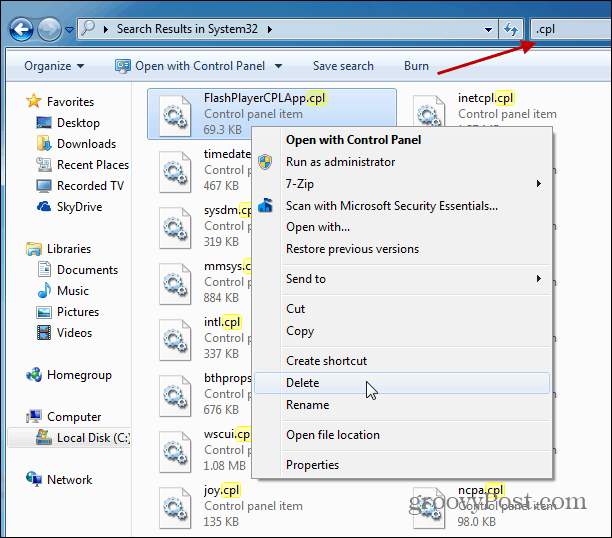
Zatvorte ovládací panel a znova ho spustite. Položka ovládacieho panela Flash Player už nie je uvedená.
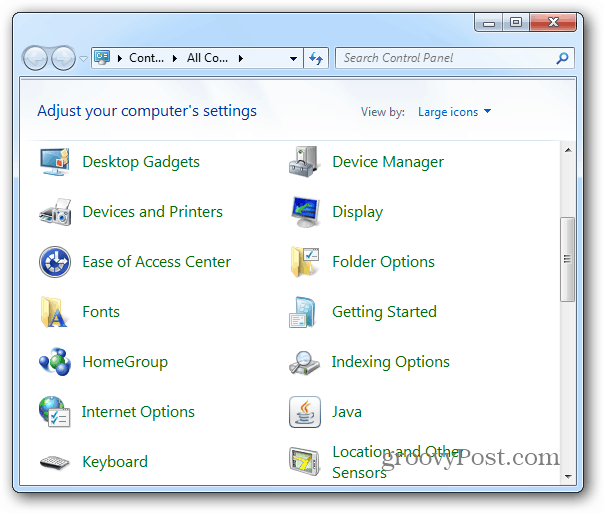
Poznámka: Najlepšie to funguje pri odstraňovaní nežiaducich položiek, ktoré softvér tretej strany pridá do ovládacieho panela. Inými slovami, môžete ľahko odstrániť položku Flash alebo Stardock, ale nie bránu Windows Firewall alebo Správcu zariadení. V skutočnosti vám systém Windows nedovolí odstrániť pôvodné položky bez toho, aby ste hackovali databázu Registry, použili pravidlá skupiny alebo prevezme vlastníctvo súboru najprv.